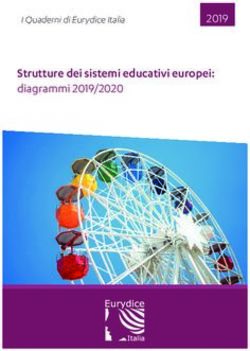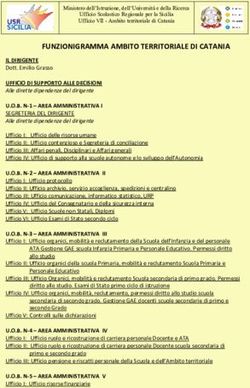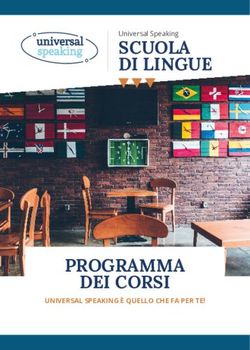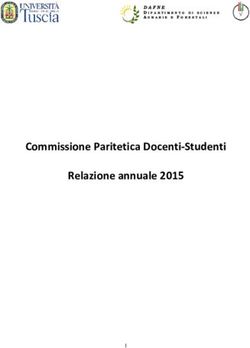GUIDA RAPIDA GOOGLE CLASSROOM - DOCENTI - IIS Roggiano Gravina
←
→
Trascrizione del contenuto della pagina
Se il tuo browser non visualizza correttamente la pagina, ti preghiamo di leggere il contenuto della pagina quaggiù
ISTITUTO D’ISTRUZIONE SUPERIORE DI ROGGIANO GRAVINA
Via Vittorio Emanuele – 87017 ROGGIANO GRAVINA (CS)
Tel. 0984.502281 – fax 0984.502740 - C.F. 80004040780
sito web: www.iisroggianogravina.edu.it
e-mail: csis02700a@istruzione.it – PEC: csis02700a@pec.istruzione.it
GUIDA RAPIDA
GOOGLE CLASSROOM
DOCENTI
Marzo 2020, Prof. Massimo Pellegrino
1ISTITUTO D’ISTRUZIONE SUPERIORE DI ROGGIANO GRAVINA
Via Vittorio Emanuele – 87017 ROGGIANO GRAVINA (CS)
Tel. 0984.502281 – fax 0984.502740 - C.F. 80004040780
sito web: www.iisroggianogravina.edu.it
e-mail: csis02700a@istruzione.it – PEC: csis02700a@pec.istruzione.it
Classroom è una delle applicazioni che fanno parte della suite education di Google
che può essere vista come una vera e propria piattaforma di e-learning e tramite la quale potremo
effettuare una didattica a distanza in maniera più approfondita con gli studenti.
L’utilizzo sostanziale di Classroom è molto semplice, poi man mano che si prenderà
consapevolezza dello strumento, si potrà farne uso, insieme agli altri messi a disposizione nella
suite, in maniera molto più approfondita e specifica, garantendo così agli alunni una vera e propria
didattica a distanza, in cui gli stessi possono partecipare attivamente.
1. Accesso a Google Classrom
Per cominciare, basta accedere al link seguente
https://accounts.google.com/Login?hl=it
ed accedendo con le credenziali messe a disposizione dalla nostra scuola indirizzo e-mail (che
finisce con @iisroggianogravina.edu.it) e password, ricordandovi che al primo accesso vi verrà
richiesto di effettuare un cambio della password in modo da renderla ancor più personale, vi si
presenta la normale pagina di un account google, questa volta però non personale ma legato al
Marzo 2020, Prof. Massimo Pellegrino
2ISTITUTO D’ISTRUZIONE SUPERIORE DI ROGGIANO GRAVINA
Via Vittorio Emanuele – 87017 ROGGIANO GRAVINA (CS)
Tel. 0984.502281 – fax 0984.502740 - C.F. 80004040780
sito web: www.iisroggianogravina.edu.it
e-mail: csis02700a@istruzione.it – PEC: csis02700a@pec.istruzione.it
dominio della nostra scuola, cioè www.iisroggianogravina.edu.it. Una volta effettuato l’accesso,
per utilizzare classroom (da qui in poi denominata “applicazione”…) basta cliccare sull’icona di
Classroom nel menu che compare sulla destra (qualora il menu non dovesse aprirsi in automatico
lo si può avviare cliccando sull’immagine con i 9 puntini…)
La prima volta che si accede all’applicazione viene richiesto il proprio ruolo, cioè se si è un docente
o un alunno
Marzo 2020, Prof. Massimo Pellegrino
3ISTITUTO D’ISTRUZIONE SUPERIORE DI ROGGIANO GRAVINA
Via Vittorio Emanuele – 87017 ROGGIANO GRAVINA (CS)
Tel. 0984.502281 – fax 0984.502740 - C.F. 80004040780
sito web: www.iisroggianogravina.edu.it
e-mail: csis02700a@istruzione.it – PEC: csis02700a@pec.istruzione.it
Effettuata la scelta bisogna aspettare l’email di conferma, controllabile accedendo alla propria
casella di account mediante l’icona GMail nel menu
e verificata la presenza dell’email di approvazione si può cominciare ad utilizzare l’applicazione
Vale la pena specificare che i docenti possono utilizzare la propria casella GMail di G Suite
per comunicare tra loro ma anche per comunicare all’esterno del dominio, cioè con qualsiasi
altro indirizzo di posta elettronica, mentre gli studenti possono utilizzare la propria casella
GMail di G Suite solo per comunicare all’interno del dominio @iisroggianogravina.edu.it, con
docenti ed alunni.
Marzo 2020, Prof. Massimo Pellegrino
4ISTITUTO D’ISTRUZIONE SUPERIORE DI ROGGIANO GRAVINA
Via Vittorio Emanuele – 87017 ROGGIANO GRAVINA (CS)
Tel. 0984.502281 – fax 0984.502740 - C.F. 80004040780
sito web: www.iisroggianogravina.edu.it
e-mail: csis02700a@istruzione.it – PEC: csis02700a@pec.istruzione.it
2. Creazione corsi
Avviata l’applicazione (si aprirà una nuova scheda del browser…) si presenta una finestra che
all’inizio sarà vuota e poi man mano si riempirà con i corsi che andrete a creare. Il consiglio è di
creare per ogni classe (reale…) un corso per ogni disciplina che si effettua nella stessa, cioè ad
esempio se il Prof. Pinco Pallino effettua STORIA ed ITALIANO nella classe 1A e solo ITALIANO
nella classe 2B, andrà a creare un corso di STORIA per la classe 1A, un corso di ITALIANO per la
classe 1A ed un corso di ITALIANO per la classe 2B, mentre se il Prof. Caio Sempronio effettua la
sola disciplina di MATEMATICA per la 3B e la classe 5B allora andrà a creare un solo corso di
MATEMATICA per la classe 3B ed un solo corso di MATEMATICA per la classe 5B. Intuitivamente
per creare un corso, basta cliccare sull’immagine con il simbolo +
fatto questo si aprirà la finestra per le informazioni generali del corso, e senza dilungarci in altro al
fine di poter rendere omogenea la vista dei corsi da parte degli alunni, in questo caso il consiglio è
di inserire semplicemente soltanto il nome della disciplina come nome del corso e la classe nella
sezione, cliccando poi sulla voce “Crea”:
Marzo 2020, Prof. Massimo Pellegrino
5ISTITUTO D’ISTRUZIONE SUPERIORE DI ROGGIANO GRAVINA
Via Vittorio Emanuele – 87017 ROGGIANO GRAVINA (CS)
Tel. 0984.502281 – fax 0984.502740 - C.F. 80004040780
sito web: www.iisroggianogravina.edu.it
e-mail: csis02700a@istruzione.it – PEC: csis02700a@pec.istruzione.it
Così facendo gli studenti che accedono all’applicazione avranno una visione di tutti i corsi attivati
per ogni singola disciplina dai rispettivi docenti, in cui per ogni corso vengono anche
sommariamente indicate le corrispondenti scadenze giornaliere
3. Gestione corsi
Una volta creato il corso, viene visualizzata la finestra dello stesso, e nel caso l’immagine di
copertina non sia proprio inerente alla disciplina (gli studenti vedono ciò che creiamo…) la si può
modificare cliccando sulla voce “Seleziona tema” o “Carica foto” (per impostare immagini
personali…)
Marzo 2020, Prof. Massimo Pellegrino
6ISTITUTO D’ISTRUZIONE SUPERIORE DI ROGGIANO GRAVINA
Via Vittorio Emanuele – 87017 ROGGIANO GRAVINA (CS)
Tel. 0984.502281 – fax 0984.502740 - C.F. 80004040780
sito web: www.iisroggianogravina.edu.it
e-mail: csis02700a@istruzione.it – PEC: csis02700a@pec.istruzione.it
In alto, sopra l’immagine, ci sono le opzioni di gestione del corso, la pagina principale “Stream”, i
“Lavori del corso”, le “Persone” che partecipano al corso (docenti ed alunni…) ed i “Voti” degli
alunni sulla base dei lavori assegnati e consegnati.
Per ritornare alla finestra principale dell’applicazione, dove ci sono i vari corsi che abbiamo creato
basta cliccare in alto a sinistra (di fianco al nome del corso…) sull’immagine dei tre trattini, e nel
menu che compare selezionare la voce “Corsi”
Marzo 2020, Prof. Massimo Pellegrino
7ISTITUTO D’ISTRUZIONE SUPERIORE DI ROGGIANO GRAVINA
Via Vittorio Emanuele – 87017 ROGGIANO GRAVINA (CS)
Tel. 0984.502281 – fax 0984.502740 - C.F. 80004040780
sito web: www.iisroggianogravina.edu.it
e-mail: csis02700a@istruzione.it – PEC: csis02700a@pec.istruzione.it
Nella pagina principale “Stream”, vi è un sommario di tutte le attività quotidiane che vengono
svolte nel corso data per data, e dove è anche possibile effettuare delle conversazioni tramite “post”
con l’intera classe (naturalmente è anche possibile farlo con il singolo studente in maniera che non
tutti possono partecipare a tale conversazione…).
Una volta creato un corso, la prima cosa da fare è assegnare le persone che dovranno partecipare
allo stesso, sia alunni che docenti (ad esempio un codocente oppure il o i docenti di sostegno della
classe…). Per fare ciò, nella finestra di gestione del corso, bisogna andare nella sezione
“Persone” cliccando sulla voce sopra l’immagine del corso, e qui basterà cliccare sull’immagine
con + di fianco alla voce Insegnanti (per far partecipare altri docenti…) oppure quella di fianco la
voce Studenti per far partecipare gli studenti della classe. Se ad esempio aggiungiamo uno
studente (stesso discorso vale per l’aggiunta dei docenti…) si aprirà una finestra nella quale nel
campo “Digita un nome o un indirizzo email” bisognerà digitare l’indirizzo email G Suite dell’alunno
Marzo 2020, Prof. Massimo Pellegrino
8ISTITUTO D’ISTRUZIONE SUPERIORE DI ROGGIANO GRAVINA
Via Vittorio Emanuele – 87017 ROGGIANO GRAVINA (CS)
Tel. 0984.502281 – fax 0984.502740 - C.F. 80004040780
sito web: www.iisroggianogravina.edu.it
e-mail: csis02700a@istruzione.it – PEC: csis02700a@pec.istruzione.it
(fornito dalla scuola e che finisce con @iisroggianogravina.edu.it), spesso basta digitare pochi
caratteri e sotto si apre la finestra dei “Risultati di ricerca” in cui si può selezionare l’indirizzo che
stiamo cercando, ma a volte bisogna digitarlo per intero.
Naturalmente si possono inserire contemporaneamente gli indirizzi di tutti gli alunni della classe.
Fatto questo basta cliccare sul pulsante invita e così facendo a tutte le “Persone” (docenti ed
alunni…) che abbiamo invitato a partecipare al nostro corso verrà recapitata una email al loro
indirizzo G Suite, che potranno controllare mediante il loro account G Suite fornito dalla scuola, che
li avverte dell’invito a partecipare al corso in oggetto e con le istruzioni per farlo. Un metodo
alternativo per far partecipare le persone al corso può essere quello di fornirgli il codice del corso
che compare nell’immagine dello stesso
Marzo 2020, Prof. Massimo Pellegrino
9ISTITUTO D’ISTRUZIONE SUPERIORE DI ROGGIANO GRAVINA
Via Vittorio Emanuele – 87017 ROGGIANO GRAVINA (CS)
Tel. 0984.502281 – fax 0984.502740 - C.F. 80004040780
sito web: www.iisroggianogravina.edu.it
e-mail: csis02700a@istruzione.it – PEC: csis02700a@pec.istruzione.it
4. Assegnazione di un lavoro in un corso
Nella finestra principale dell’applicazione abbiamo la visuale di tutti i corsi che abbiamo creato, e
per ognuno possiamo vedere il numero degli alunni che vi partecipa (che ha accettato il nostro
invito inviatogli mediante il procedimento visto nel paragrafo precedente…).
Quando si vuole aggiungere un lavoro da assegnare per un corso, basta cliccare sul nome dello
stesso
una volta aperta la finestra di gestione del corso, basta andare nella sezione “Lavori del corso”
cliccando sulla voce sopra l’immagine del corso.
In questa sezione bisogna cliccare sul pulsante “+ Crea” e si apre un menu nel quale è possibile
selezionare una scelta in base alle nostre esigenze tra,
a) Compito
b) Compito con quiz
c) Domanda
d) Materiale
e) Riutilizza un post (già fatto in precedenza…)
Marzo 2020, Prof. Massimo Pellegrino
10ISTITUTO D’ISTRUZIONE SUPERIORE DI ROGGIANO GRAVINA
Via Vittorio Emanuele – 87017 ROGGIANO GRAVINA (CS)
Tel. 0984.502281 – fax 0984.502740 - C.F. 80004040780
sito web: www.iisroggianogravina.edu.it
e-mail: csis02700a@istruzione.it – PEC: csis02700a@pec.istruzione.it
f) Argomento
Per prima cosa il consiglio è di suddividere i lavori del corso per “Argomento” selezionando la voce
f) Argomento, in modo da poter organizzare al meglio il lavoro che gli studenti dovranno svolgere
A questo punto si possono cominciare a creare i lavori da assegnare agli studenti del corso, se ad
esempio si vuole creare un compito, cliccando sulla omonima voce si aprirà una finestra in cui
bisogna indicare il Titolo e le Istruzioni del lavoro, bisogna indicare 1- se il lavoro è per tutti gli
studenti o meno, 2- la scadenza della consegna, 3- l’argomento al quale appartiene il lavoro,
Marzo 2020, Prof. Massimo Pellegrino
11ISTITUTO D’ISTRUZIONE SUPERIORE DI ROGGIANO GRAVINA
Via Vittorio Emanuele – 87017 ROGGIANO GRAVINA (CS)
Tel. 0984.502281 – fax 0984.502740 - C.F. 80004040780
sito web: www.iisroggianogravina.edu.it
e-mail: csis02700a@istruzione.it – PEC: csis02700a@pec.istruzione.it
4- si può aggiungere del materiale (allegare files…)
Nel caso si vuole aggiungere del materiale, cliccando su “Aggiungi” si apre un menu a cascata in
cui si può scegliere il tipo di allegato, un file presente su Drive, un link ad una pagina web, un file
presente sul nostro PC e un link ad un video YouTube
Se si sceglie di aggiungere un file, nella finestra che si apre 1- bisogna cliccare sul pulsante al
centro selezionando quindi il file e 2- Cliccare sul pulsante “Carica”
Marzo 2020, Prof. Massimo Pellegrino
12ISTITUTO D’ISTRUZIONE SUPERIORE DI ROGGIANO GRAVINA
Via Vittorio Emanuele – 87017 ROGGIANO GRAVINA (CS)
Tel. 0984.502281 – fax 0984.502740 - C.F. 80004040780
sito web: www.iisroggianogravina.edu.it
e-mail: csis02700a@istruzione.it – PEC: csis02700a@pec.istruzione.it
una volta aggiunto il file si può scegliere anche il suo tipo di visualizzazione per gli studenti
Si può anche decidere di assegnare un punteggio al lavoro (valido poi per la valutazione…) ed
Marzo 2020, Prof. Massimo Pellegrino
13ISTITUTO D’ISTRUZIONE SUPERIORE DI ROGGIANO GRAVINA
Via Vittorio Emanuele – 87017 ROGGIANO GRAVINA (CS)
Tel. 0984.502281 – fax 0984.502740 - C.F. 80004040780
sito web: www.iisroggianogravina.edu.it
e-mail: csis02700a@istruzione.it – PEC: csis02700a@pec.istruzione.it
anche creare una griglia di valutazione
Quando si decide di salvare il lavoro, cliccando sul triangolino bianco alla destra del pulsante
Assegna, si apre il menu in cui si può scegliere l’opzione “Assegna” salvando il lavoro e rendendolo
immediatamente disponibile agli studenti (sarà visibile dagli stessi immediatamente…), oppure
“Programma” salvando il lavoro e rendendolo disponibile alla data ed eventualmente l’orario
programmati (non sarà visibile immediatamente dagli studenti…)
Marzo 2020, Prof. Massimo Pellegrino
14ISTITUTO D’ISTRUZIONE SUPERIORE DI ROGGIANO GRAVINA
Via Vittorio Emanuele – 87017 ROGGIANO GRAVINA (CS)
Tel. 0984.502281 – fax 0984.502740 - C.F. 80004040780
sito web: www.iisroggianogravina.edu.it
e-mail: csis02700a@istruzione.it – PEC: csis02700a@pec.istruzione.it
5. Materiale messo a disposizione per gli studenti ed inviato dagli studenti
Il materiale che metto a disposizione per gli studenti del corso e che mi viene inviato dagli studenti
partecipanti (cioè i files…), “fisicamente” lo trovo all’interno dello spazio “Drive” condiviso dedicato
ad ogni account G Suite. Per accedervi, dalla pagina principale dell’account (una volta fatto
l’accesso…) dal menu cliccare su “Drive”:
a questo punto si aprirà la pagina di gestione dello spazio in cui si può navigare nelle cartelle come
su di un normale computer, ed i files relativi ai corsi di classroom che ho creato si troveranno
Marzo 2020, Prof. Massimo Pellegrino
15ISTITUTO D’ISTRUZIONE SUPERIORE DI ROGGIANO GRAVINA
Via Vittorio Emanuele – 87017 ROGGIANO GRAVINA (CS)
Tel. 0984.502281 – fax 0984.502740 - C.F. 80004040780
sito web: www.iisroggianogravina.edu.it
e-mail: csis02700a@istruzione.it – PEC: csis02700a@pec.istruzione.it
all’interno della cartella “Classroom”
all’interno della quale ci saranno tante cartelle quanti sono i corsi che abbiamo creato, ed ognuna
conterrà i files inviatici per ogni corso
6. Archiviare ed Eliminare un corso creato (solo per stretta necessità)
Nel caso avessimo creato un corso, magari per fare delle prove, e lo volessimo archiviare o
eliminare del tutto, dalla finestra principale dell’applicazione, per ogni corso basta cliccare sui tre
puntini che compaiono di fianco al nome
Marzo 2020, Prof. Massimo Pellegrino
16ISTITUTO D’ISTRUZIONE SUPERIORE DI ROGGIANO GRAVINA
Via Vittorio Emanuele – 87017 ROGGIANO GRAVINA (CS)
Tel. 0984.502281 – fax 0984.502740 - C.F. 80004040780
sito web: www.iisroggianogravina.edu.it
e-mail: csis02700a@istruzione.it – PEC: csis02700a@pec.istruzione.it
e selezionare così l’opzione desiderata. Qualora si volesse eliminare del tutto un corso, bisogna
prima archiviarlo, fatto questo dal menu principale (in alto a sinistra sui tre trattini…) selezionare
“Corsi archiviati”
e dall’elenco dei corsi archiviati, sul corso in oggetto selezionare “Elimina” dal menu che si apre
cliccando sui tre puntini di fianco il nome del corso
Marzo 2020, Prof. Massimo Pellegrino
17ISTITUTO D’ISTRUZIONE SUPERIORE DI ROGGIANO GRAVINA
Via Vittorio Emanuele – 87017 ROGGIANO GRAVINA (CS)
Tel. 0984.502281 – fax 0984.502740 - C.F. 80004040780
sito web: www.iisroggianogravina.edu.it
e-mail: csis02700a@istruzione.it – PEC: csis02700a@pec.istruzione.it
Vale la pena ricordare che questa operazione non è ripristinabile, cioè una volta eliminato un
corso non si può ripristinare.
Una volta eliminato un corso da Classroom, è anche consigliato eliminare la corrispondente cartella
all’interno dello spazio “Drive” (una volta salvati i files in essa contenuti se si ha interesse a tenerne
una copia…) in modo da mantenere in ordine lo stesso per successive creazioni di corsi, cliccando
con il tasto destro sulla cartella del corso in oggetto
Marzo 2020, Prof. Massimo Pellegrino
18Puoi anche leggere